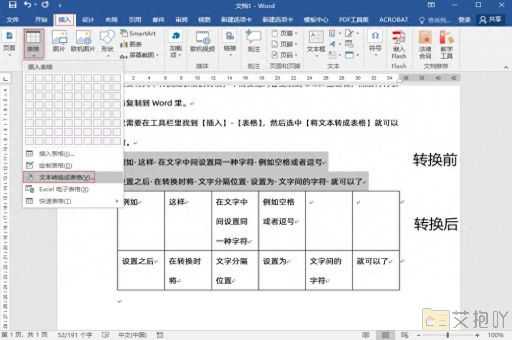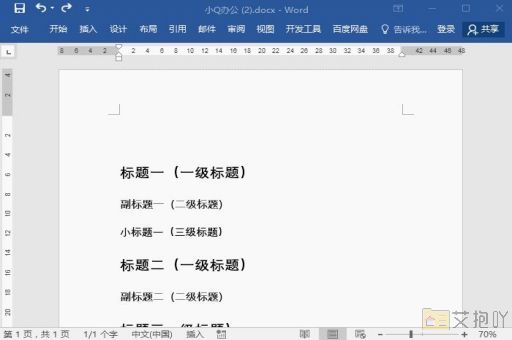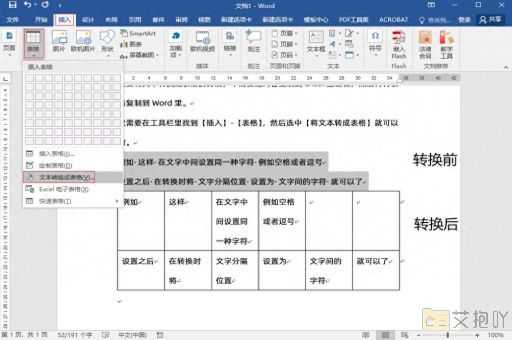word文档为什么打印不全
在使用word文档进行打印时,可能会遇到打印不全的问题。这个问题可能是由于多种原因引起的。以下是可能的原因和解决方法的详细说明。
1. 页面设置问题:确保页面设置正确是非常重要的。您可以在“文件”>“打印”中查看并调整页面设置。检查纸张大小是否与实际使用的纸张大小匹配,以及边距是否合适。
2. 打印区域未选中:在打印预览中,确保所有需要打印的内容都在打印区域内。如果只有一部分内容显示在打印预览中,则可能需要调整页面设置或滚动条位置以使其完全显示在打印范围内。
3. 图片或表格过大:如果您在文档中插入了大图片或表格,它们可能会超出页面边缘。尝试调整这些元素的大小或位置,使它们适合页面尺寸。
4. 隐藏文字或段落标记:有些文本可能被隐藏或设置了为不可见。请确保在“开始”选项卡中的“显示/隐藏编辑标记”按钮处于打开状态,以便查看所有隐藏的文字。
5. 使用分节符:如果您的文档包含多个部分,并且使用了分节符,则可能存在一些隐藏的部分没有被打印出来。检查每个节的页眉、页脚和页面设置,确保它们都被设置为正确的格式。

6. 页眉和页脚设置:确保页眉和页脚设置正确。有时,过大的页眉或页脚可能会占据一部分页面空间,导致其他内容无法完整打印。
7. 版式设置问题:检查文档的版式设置,确保没有将某些内容强制移动到下一页。这可能导致当前页的内容未完全打印。
8. 打印机驱动程序问题:更新打印机驱动程序至最新版本,可以避免因驱动程序兼容性问题导致的打印不全现象。
9. 打印机硬件问题:打印机本身也可能会出现问题,如墨盒缺墨、纸张卡住等。定期维护打印机,确保其正常运行。
10. 检查连接线缆:确保打印机与计算机之间的连接线缆牢固可靠,避免因为接触不良导致的数据传输问题。
要解决word文档打印不全的问题,需要从多个方面进行排查。首先检查文档本身的设置,然后考虑打印机设置和硬件问题。通过逐一排除潜在问题,最终应该能够找到解决方案,确保文档能够完整地打印出来。


 上一篇
上一篇